不知道大家在使用火狐浏览器的时候有没有碰到过打不开浏览器的情况呢?最近就有网友向小编反映,他打不开自己电脑中的火狐浏览器了,使用鼠标点击火狐浏览器的图标没有任何反应。其实可能会导致火狐浏览器打不开的原因还是有很多的,下面小编就分享一下详细的排查解决方法,如果你也碰到了同样的问题,那就一起往下看吧。
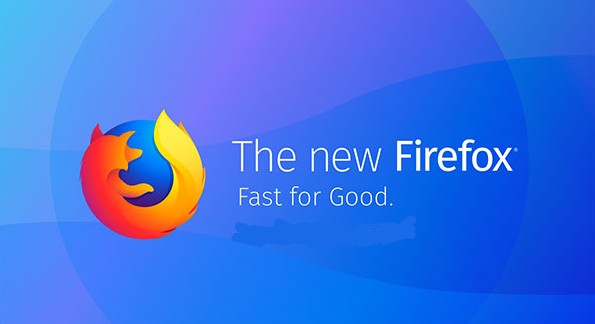
火狐浏览器打不开的解决方法
方法一:
我们需要找到一个名为“profile”的文件并将其删除。这个文件一般在“C:\Documents and Settings\Administrator\Application Data\Mozilla\Firefox”目录下。其中的“Administrator”是我们当前的用户名,如果你当前登陆的用户名不是 Administrator,目录也相应改变到你的当前用户所对应的目录;
方法二:
在使用“win+R”组合键打开运行窗口,在窗口中输入“firefox -profile manager”并按下回车键,此时会弹出如下图所示的窗口让你选择使用哪个配置文件来启动 firefox。这时可以将原来已经存在的配置文件全部删除,然后自己新建一个配置文件,再用这个新建的配置文件来启动就可以了。
方法三:
还有一种可能是安装了不太合适的扩展插件而导致的,如果是这样的话,我们需要先到任务管理器里面结束掉firefox.exe 进程,然后可以尝试使用firefox -p -no -remote启动浏览器,新建一个配置文件,在不受扩展干扰的情况下试一试是否还有此类问题。或使用firefox -safe -mode启用浏览器的安全模式,进行同样的操作尝试。
方法四:
还有一招就是安装最新版的火狐浏览器,而且要去火狐官网下载,这样可以保证我们是安装的最新原汁原味的原版火狐浏览器,安装到系统盘之外的路径里面,着是一个比较简单的解决火狐浏览器打不开的方法。
以上就是火狐浏览器打不开的解决方法,如果你发现自己电脑中的火狐浏览器突然打不开了,可以按照上面的方法来尝试进行解决盘。